
发布时间:2024-02-01 11: 55: 00
品牌型号:LAPTOP-QRC1KHSN
系统:windows 11 家庭中文版
软件版本:CorelDRAW 2022
在使用cdr软件时,有时会出现软件卡顿现象,影响制作效率。那么如何解决cdr操作卡顿的问题呢?下面由我带大家一起来了解coreldraw卡顿怎么办,coreldraw卡死解决办法的相关内容。
在使用cdr软件的过程中,出现操作卡顿该怎么办呢?下面一起来了解解决cdr软件卡顿的三种方法。
方法一:软件优化
1.更新cdr软件的版本。Corel公司会不断推出新版的cdr软件,更新软件版本可以提高其运行速率,同时修复部分已知bug。
2.清除缓存文件。文件缓存是在软件运行时产生的,如果长时间不清除就会占用大量的内存空间,导致软件卡顿。
3.关闭多余的功能。在软件中关闭一些不必要的功能,例如关闭泊坞窗,减少软件占用电脑系统资源,提高软件的运行速度。
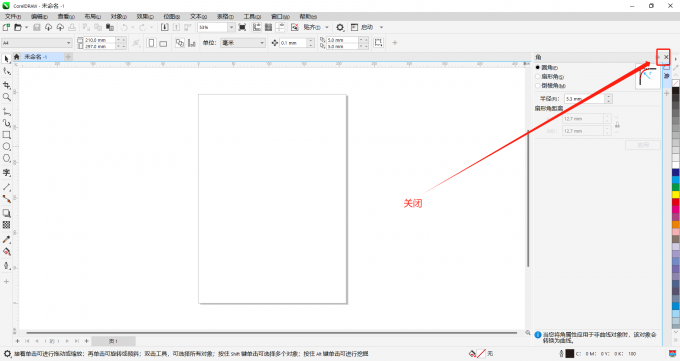
方法二:电脑优化
1.增加电脑内存。在使用cdr软件进行大图形编辑时卡顿,可以增加电脑内存,使得电脑能够更快的处理数据。
2.清理电脑垃圾文件。电脑垃圾文件会占用大量的磁盘空间,影响电脑运行速率。定期清理电脑垃圾文件,保持电脑系统清爽干净,可以提高电脑的运行速率。
3.关闭多余的程序。关闭不用的电脑程序可以增加电脑系统资源,例如电脑中只有cdr软件在运行,那么就会提高cdr软件的运行速率。
方法三:硬件升级
1.升级显卡。如果是台式电脑,可以升级显卡。显卡是电脑处理数据的核心,性能越好,处理速率越快。
2.升级CPU。CPU是电脑的中心处理器,决定着电脑的运行速度。升级CPU或者更换电脑可以有效地提高cdr软件的运行速率,让操作更加流畅。
如果电脑配置足够强大,但是在使用cdr软件的过程中仍然出现软件卡死的问题,可以尝试以下几种方法。
1.检查电脑是否有病毒或者恶意软件,可以使用杀毒软件扫描电脑,找出祸源。
2.升级cdr版本,尝试升级软件版本来解决卡死问题。
3.重置cdr软件。打开cdr软件时按住F8,在跳出的功能框中选择“是”。
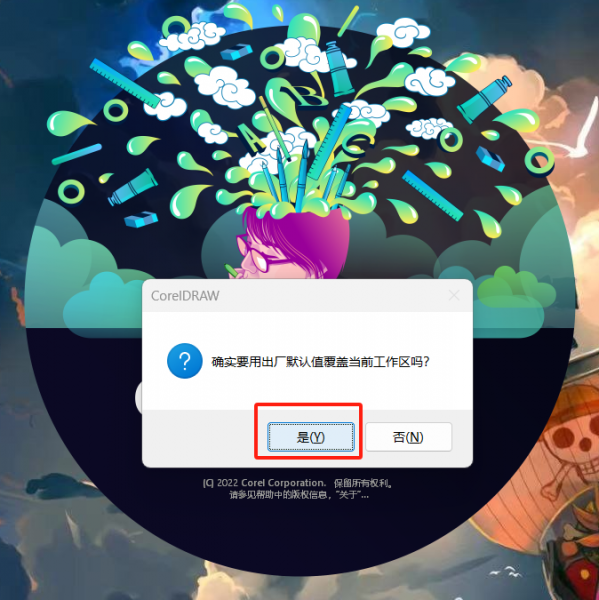
4.清理电脑垃圾。清理电脑中的垃圾可以释放一些内存,让cdr软件能够更加流畅的运行。
5.关闭不必要的程序和窗口。如果同时打开了许多程序和窗口,可能会导致cdr软件卡死,可以关闭不必要的程序和窗口,让cdr软件独自运行。
在使用cdr软件时,有时会出现卡顿的情况,那该怎么直接退出呢?下面一起来了解具体的操作步骤。
首先点击“Ctrl+Shift+Esc”键,打开电脑中的“任务管理器”。
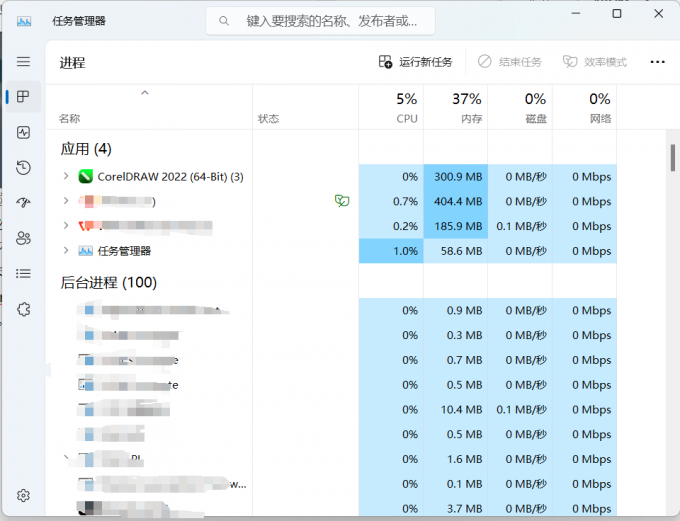
然后点击选中cdr软件,最后点击上方的“结束任务”即可关闭cdr软件。
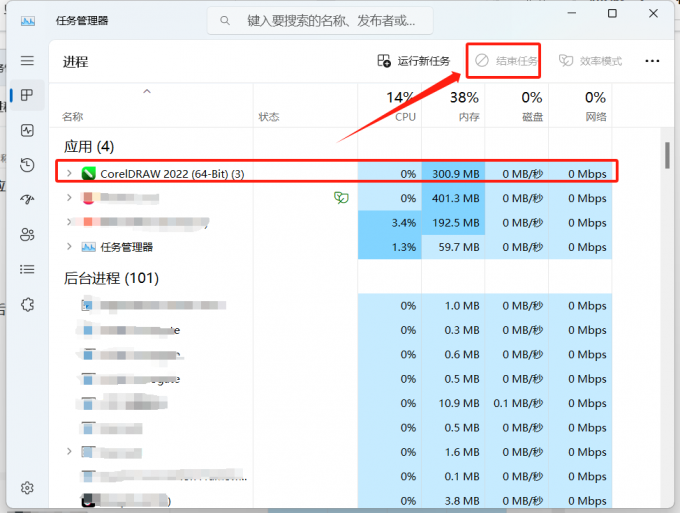
以上便是coreldraw卡顿怎么办,coreldraw卡死解决办法的相关内容。如果大家还想要学习更多关于CorelDRAW的教程,可以登陆CorelDRAW中文官网进行下载和学习。
作者:Sean
展开阅读全文
︾